1、通过修改注册表将.docx、.xlsx、.pptx的默认值分别改为Word.Document.12、Excel.Sheet.12、PowerPoint.Show.12;2、使用Office快速修复功能修复安装配置;3、重新登录微软账户下载并安装Office以重建关联。
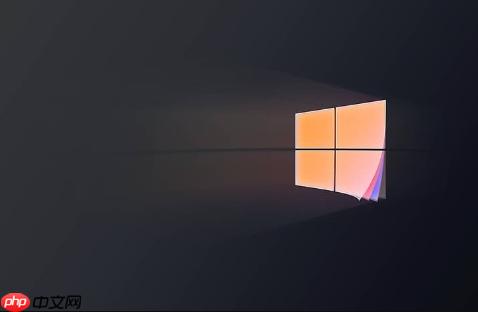
如果您在Windows 11的桌面或文件夹中右键单击,发现“新建”菜单里缺少Word、Excel等Office文档选项,则可能是由于注册表项丢失或被修改导致。以下是恢复这些新建选项的步骤:
本文运行环境:Dell XPS 13,Windows 11。
此方法直接修复与Office文件类型关联的注册表项,使其重新出现在右键“新建”菜单中。操作前请确保已备份注册表以防意外。
1、同时按下 Win + R 键打开“运行”对话框,输入 regedit,然后按回车键打开注册表编辑器。
2、在注册表左侧导航栏中找到并点击 HKEY_CLASSES_ROOT 项。
3、在 "HKEY_CLASSES_ROOT" 下查找 .docx,点击后在右侧窗口双击“(默认)”项,将其数值数据修改为 Word.Document.12,点击确定。
4、同样地,在 HKEY_CLASSES_ROOT 下查找 .xlsx,将其“(默认)”值修改为 Excel.Sheet.12。
5、继续查找 .pptx,将其“(默认)”值修改为 PowerPoint.Show.12。
6、修改完成后关闭注册表编辑器,在桌面空白处按 F5 刷新,检查右键“新建”菜单是否已恢复相关选项。
此方法利用Office内置的修复功能,自动检测并修复可能损坏的安装配置,包括右键菜单项。
1、点击“开始”菜单,进入“设置”应用。
2、选择“应用” > “已安装的应用”,在列表中找到 Microsoft 365 或 Office 相关条目。
3、点击该应用右侧的三个点按钮,选择“修改”。
4、在弹出的安装向导中,选择“快速修复”,然后点击“修复”按钮。
5、等待修复过程完成,系统会自动重启Office相关服务。完成后重启电脑,检查右键菜单是否恢复正常。
当上述方法无效时,完全卸载并重新安装Office可以彻底重建所有注册表项和关联功能。
1、访问 https://www.office.com/myaccount 网站。
2、使用您激活Office时绑定的 微软账户 登录。
3、在账户页面找到“安装Office”选项,点击“立即安装”下载最新安装包。
4、运行下载的安装程序,按照提示完成Office的全新安装。
5、安装结束后重启计算机,此时右键“新建”菜单应包含Word、Excel和PowerPoint等选项。
以上就是win11右键新建没有word和excel怎么办 win11右键新建Office文档恢复方法的详细内容,更多请关注php中文网其它相关文章!

Windows激活工具是正版认证的激活工具,永久激活,一键解决windows许可证即将过期。可激活win7系统、win8.1系统、win10系统、win11系统。下载后先看完视频激活教程,再进行操作,100%激活成功。

Copyright 2014-2025 https://www.php.cn/ All Rights Reserved | php.cn | 湘ICP备2023035733号